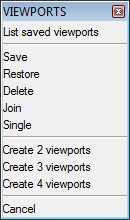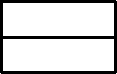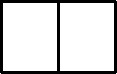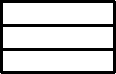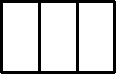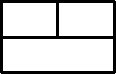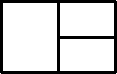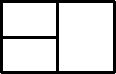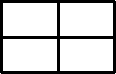命令: VPORTS VPORTS
可以将模型空间(带有平铺视口的“模型空间”)中的显示划分为多个视口,每个视口可以包含当前图形的不同视图。所有视口均以平铺方式显示。您一次只能在其中一个视口中工作,但所有视口会同时更新。如果没有命令处于活动状态,请在视口中单击以使其成为当前视口。您只能打印当前视口。
...
请执行以下任一操作:
- 单击“视图”工具栏上的“视口”工具按钮()。
- 在“视图”菜单中选择“视口” 。
- 在命令栏中键入vports。
提示您:视口:列出/保存/恢复/删除/单笔/加入/ 2/3/4 / <3>:
将打开一个提示菜单。
(可选)要创建2个视口,请执行以下一项操作:
- 在提示菜单中选择“创建2个视口”。
- 在命令栏中键入2,然后按Enter。
提示您:两个视口:水平/ <垂直>:
选项
结果
水平的
垂直的
(可选)要创建3个视口,请执行以下操作之一:
- 在提示菜单中选择“创建3个视口”。
- 在命令栏中键入3,然后按Enter。
出现提示:三个视口:水平/垂直/上方/下方/左侧/ <右侧>:
选项
结果
水平的
垂直的
以上
以下
剩下
正确的
(可选)要创建4个视口,请执行以下操作之一:
- 在提示菜单中选择“创建4个视口”。
- 在命令栏中键入4,然后按Enter。
选项
结果
4
在多个视口中绘制
在视口中单击以使其成为当前视口。
当前视口的边框会突出显示。在当前视口中绘制实体。
(可选)重复第1步以设置其他视口电流。
笔记 |
|
连接相邻的视口
启动视口命令。
选择加入命令选项。
出现提示:在主要视口中选择<当前>:在主要视口中单击,或按Enter键选择当前视口。
所选视口的边框会突出显示。
提示您。选择内部视口以加入:单击视口以再次加入以进行确认。
将两个选定的视口合并在一起。
笔记 | 您可以加入仅共享等长边的视口。 |
教程:在模型空间中使用平铺视口
...